¿Cómo arreglar el tiempo equivocado en las computadoras con Windows 10 fácilmente?
Publicado: 2018-06-28La mayoría de las veces, los usuarios de Windows pueden confiar en el reloj de su computadora para saber la hora con precisión. Sin embargo, recientemente, el servicio de hora de Windows (W32Time) no funcionó correctamente y envió horas incorrectas a las PC de todo el mundo. Implementado por el archivo W32Time.dll, se supone que este servicio de Microsoft sincroniza los relojes de las computadoras, según la zona horaria preferida del usuario.
Se alegrará de haber encontrado este artículo mientras intentaba investigar cómo arreglar el servicio de hora de Windows que no se ejecuta. Tenemos varias soluciones que lo ayudarán si el servicio de hora de Windows deja de funcionar.
Problemas comunes asociados con los servicios de hora de Windows
Antes de que intentemos arreglar la hora de Windows que no se sincroniza automáticamente, sería recomendable que analicemos algunos de los problemas relacionados que informaron los usuarios. De esta manera, puede resolver el problema de manera efectiva y evitar que vuelva a suceder. Dicho esto, estos son los escenarios que puede encontrar:
- No se pudo iniciar el servicio de hora de Windows : este es un problema común que se puede solucionar cambiando el tipo de inicio del servicio. Discutiremos cómo se puede hacer esto en las instrucciones a continuación.
- El servicio de hora de Windows 10 no funciona, acceso denegado, no se muestra o no se encuentra : hay muchos problemas asociados con este servicio. Puede solucionarlos probando uno de nuestros métodos a continuación.
- El servicio de hora de Windows sigue deteniéndose : algunos usuarios informaron que el servicio sigue deteniéndose. Puede solucionar este problema ejecutando escaneos SFC y DISM.
- La hora de Windows no se sincroniza automáticamente : este es otro problema común asociado con el servicio. Puede resolver esto revisando sus tareas programadas.
- El servicio de hora de Windows no inicia el error 1792, 1290, 1079 : varios errores pueden evitar que el servicio se ejecute. Asegúrate de probar una de nuestras soluciones para deshacerte de ellos.
- Falta el servicio de hora de Windows, no está instalado : asegúrese de volver a registrar el servicio para asegurarse de que esté correctamente instalado en su computadora.
Método 1: ejecutar escaneos SFC y DISM
Es posible que haya archivos dañados en su sistema que impidan que el Servicio de hora de Windows funcione correctamente. Para resolver este problema, puede intentar realizar escaneos SFC y DISM. Esto se puede hacer fácilmente siguiendo las instrucciones a continuación:
- Haga clic derecho en el ícono de Windows en su barra de tareas.
- Seleccione Símbolo del sistema (administrador) o Powershell (administrador) de la lista.
- Una vez que el símbolo del sistema esté activo, escriba "sfc / scannow" (sin comillas), luego presione Enter. Esto debería iniciar el escaneo SFC.
El proceso puede tardar unos 15 minutos. Por lo tanto, asegúrese de no interferir con él. Una vez que se complete el escaneo SFC, verifique si el problema persiste. Si aún tiene problemas con el Servicio de hora de Windows, sería ideal ejecutar un escaneo DISM. Puede hacerlo a través del Símbolo del sistema (Administrador). En lugar de ejecutar 'sfc /scannow', lo que debe escribir es "DISM /Online /Cleanup-Image /RestoreHealth" (sin comillas).
Para evitar la corrupción de archivos, proteja su PC utilizando una herramienta confiable como Auslogics Anti-Malware. Este programa detecta eficazmente amenazas y ataques que pueden dañar su computadora. Además, está diseñado para no entrar en conflicto con su antivirus principal. Por lo tanto, puede evitar que el problema del Servicio de hora de Windows vuelva a ocurrir mientras garantiza una protección óptima para su PC.

Proteja la PC de amenazas con Anti-Malware
Verifique su PC en busca de malware que su antivirus pueda pasar por alto y elimine las amenazas de manera segura con Auslogics Anti-Malware
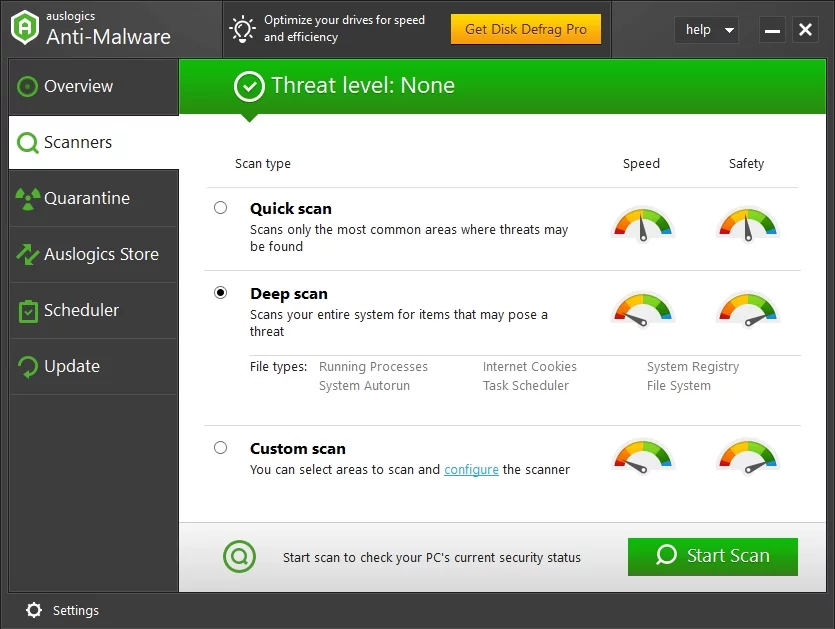

Método 2: cambiar el tipo de inicio
Una de las formas en que puede solucionar problemas con el Servicio de hora de Windows es cambiando su tipo de inicio. Asegúrese de que esté configurado en Automático siguiendo estos pasos:
- En su teclado, presione la tecla de Windows + R. Esto debería abrir el cuadro de diálogo Ejecutar.
- Escriba "services.msc" (sin comillas), luego presione Entrar.
- Desplácese hacia abajo hasta que encuentre Windows Time. Haga doble clic en él, luego configure el tipo de inicio en Automático.
- Guarde el cambio que realizó haciendo clic en Aplicar y Aceptar. Esto debería iniciar automáticamente el servicio con Windows y resolver el problema.
Método 3: asegurarse de que la cuenta del sistema local comience con el servicio de hora de Windows
Es posible que se produzcan problemas con el Servicio de hora de Windows porque no se inicia correctamente. Sin embargo, esto se puede arreglar fácilmente haciendo lo siguiente:
- Haga clic en el icono Buscar en su barra de tareas.
- Escriba "Servicios" (sin comillas), luego presione Entrar.
- Haga doble clic en Hora de Windows de la lista.
- Vaya a la pestaña Iniciar sesión, luego seleccione Cuenta del sistema local.
- Guarde el cambio que realizó haciendo clic en Aplicar y Aceptar.
Método 4: volver a registrar el archivo del servicio de hora de Windows
Una de las formas en que puede solucionar los problemas del Servicio de hora de Windows es volver a registrarlo. Esto es bastante simple de hacer. Solo tienes que seguir los siguientes pasos:
- Haga clic en el icono Buscar en su barra de tareas.
- Escriba "símbolo del sistema" (sin comillas).
- Haga clic con el botón derecho en Símbolo del sistema en los resultados, luego seleccione Ejecutar como administrador.
- Una vez que el símbolo del sistema esté activo, ejecute estos comandos:
parada neta w32time
w32tm /darse de baja
w32tm /registro
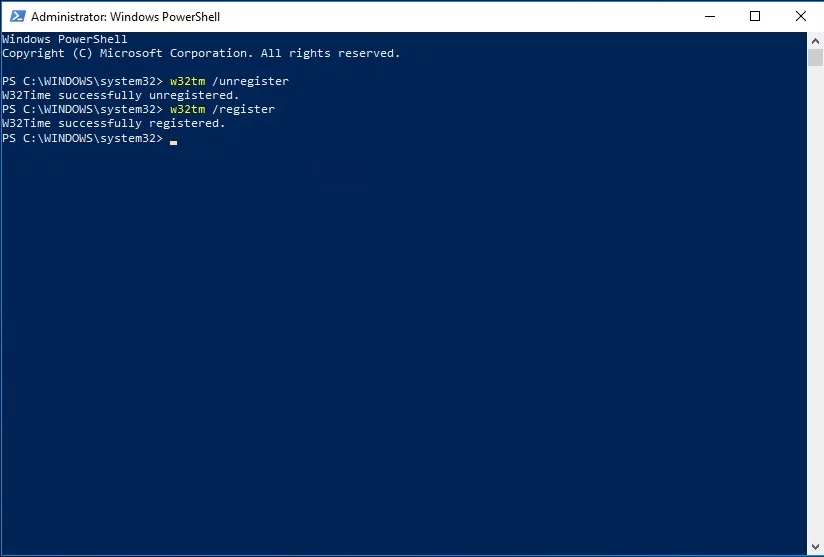
Método 5: usar un servidor de tiempo diferente
También es posible que los problemas con el servidor de tiempo estén causando problemas con el Servicio de hora de Windows. En este caso, solo tendría que cambiar manualmente su servidor de tiempo. Simplemente siga los pasos a continuación:
- En su barra de tareas, haga clic en el icono Buscar.
- Escriba "panel de control" (sin comillas), luego presione Enter.
- Seleccione Reloj, Idioma y Región.
- Haga clic en Fecha y hora, luego vaya a Hora de Internet.
- Haga clic en el botón Cambiar configuración.
- Escriba "time.nist.gov" (sin comillas) como el servidor, luego haga clic en el botón Actualizar ahora. También puede intentar usar "pool.ntp.org" si eso no resuelve el problema.
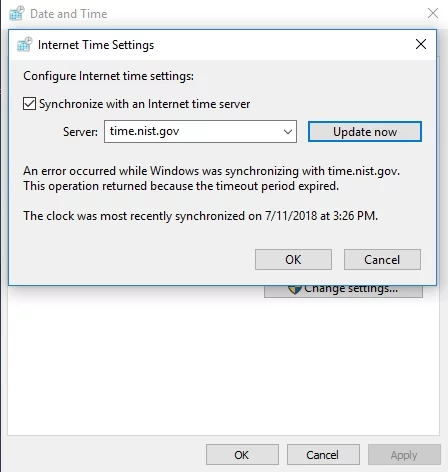
- Guarde los cambios haciendo clic en Aceptar.
Una vez que haya cambiado el servidor de tiempo, verifique si el problema persiste. También puede intentar agregar más servidores a la lista a través del registro. Solo sigue estas instrucciones:
- En su teclado, presione la tecla de Windows + R.
- Escriba "regedit" (sin comillas), luego presione Enter.
- Una vez que el Editor del Registro esté activo, navegue a esta ruta:
- HKEY_LOCAL_MACHINE\SOFTWARE\Microsoft\Windows\CurrentVersion\DateTime\Servers
- Verá los servidores actuales en el panel de la derecha. Puede agregar un nuevo servidor de tiempo haciendo clic derecho en un espacio vacío. Elija Nuevo, luego seleccione Valor de cadena.
- Escriba el número apropiado y luego haga doble clic en la entrada.
- Introduzca la dirección del servidor en el campo Información del valor. Aquí hay algunos servidores que puede usar:
tiempo-a.nist.gov
tiempo-b.nist.gov
128.105.37.11
europa.pool.ntp.org
reloj.isc.org
norteamerica.pool.ntp.org
tiempo.windows.com
tiempo.nist.gov
- Una vez que haya agregado servidores al registro, vaya a la configuración de Fecha y hora. Seleccione cualquiera de los servidores que ha agregado.
¿Has probado alguna de nuestras soluciones?
¡Cuéntanos los resultados comentando a continuación!
